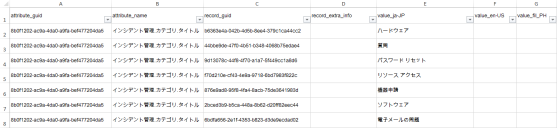翻訳の追加
コンソール システム設定で多言語サポートを有効にした後は、該当するデザイナーを使用して1度にメタデータの新しい翻訳を追加するか、該当するオブジェクトのウィンドウを使用して処理データの新しい翻訳を追加できます。ただし、この方法で多数の翻訳を追加するには非常に時間がかかるため、スプレッドシートから1度に複数の翻訳をインポートすることもできます。
プロセス処理とステータスに個別の翻訳を追加する方法については、「オブジェクトおよびプロセス タイトル、処理、ステータスの個別の翻訳の追加」をご参照ください。ウィンドウとクエリに個別の翻訳を追加する方法については、「処理データの個別の翻訳の追加」をご参照ください。処理データに個別の翻訳を追加する方法については、「ウィンドウおよびクエリ タイトルの個別の翻訳の追加」をご参照ください。
多言語翻訳のインポート
Web Desk の [システム環境設定] ページを使用して、多言語翻訳のインポートを管理します。翻訳をインポートするために使用するスプレッドシートを管理する最も簡単な方法は、必要な言語それぞれに1つの翻訳を追加して、翻訳をエクスポートすることです。これにより、必要な行と列が含まれたスプレッドシートが作成され、言語担当者に渡して入力してもらうことができます。
スプレッドシートのすべての翻訳を入力する必要はありません。空欄にした場合、データベースの対応する翻訳は変更されません。つまり、そのエントリの翻訳を以前に追加している場合は、エントリが変更されません。データベースのエントリに翻訳がない場合は、対応する項目の既定の言語が使用されます。
空のエントリをインポートしても、既存のエントリは削除されません。変更されずに残ります。エントリを変更してインポートすると、既存の翻訳が新しい値で更新されます。
つまり、多言語システムを1つずつ構築できます。翻訳が完了した時点で、各セクションと各言語をインポートできます。すべての翻訳が完了するまで待つ必要はありません。
翻訳スプレッドシートを作成するには:
- カルチャが既定の言語に設定されているユーザで Web Desk にログインし、ツールバーの
 をクリックします。
をクリックします。
[システム環境設定] ページが表示されます。 - [多言語ローカライズ] グループ ボックスで [エクスポート] をクリックします。
ローカライズ可能なテキストのエクスポートが開始します。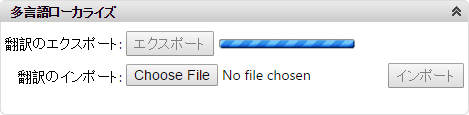
翻訳をエクスポートした後には、Microsoft Excel でファイルを開くことができます。
ファイルを Excel で開くと、形式とファイル拡張子が一致しないという警告が表示される場合があります。これは、エクスポートされたファイルが XML ファイルであり、Excel で開くには適していないためです。
ファイルには、データベースの各翻訳可能な値の行のほかに、次の列があります。
attribute_guid - 値の属性 GUID。内部的に使用されます。DO NOT EDIT OR DELETE THIS.
attribute_name - 値の属性名。値を識別できます。DO NOT EDIT OR DELETE THIS.
record_guid - 値のレコード GUID。内部的に使用されます。DO NOT EDIT OR DELETE THIS.
record_extra_info - この列を使用して、翻訳者のためのガイダンスを追加できます。
value_<言語コード> - データベースに追加した言語ごとに、value_<言語コード> 列が追加されます。<言語コード> は、列に入力される特定の言語を識別します。たとえば、de-DE はドイツ語、en-GB はイギリス英語です。fil-PH のフィリピン語など、Service Desk または資産マネージャでサポートされているカルチャではない言語も使用できます。
翻訳をエクスポートした後には、スプレッドシートを言語担当者に配布して翻訳してもらうことができます。作業が必要ない行と列は非表示または削除してから、スプレッドシートのこれらのセクションをインポートできます。完全なスプレッドシートをインポートする必要はありません。
翻訳をインポートするには:
- カルチャが既定の言語に設定されているユーザで Web Desk にログインし、ツールバーの
 をクリックします。
をクリックします。
[システム環境設定] ページが表示されます。 - [多言語ローカライズ] グループ ボックスで [ファイルの選択] をクリックします。
[開く] ダイアログが表示されます。 - 必要なファイルを参照し、[開く] をクリックします。
選択したファイルの名前は [システム環境設定] ジに表示されます。 - [インポート] をクリックします。
新しく更新された翻訳がデータベースにインポートされます。